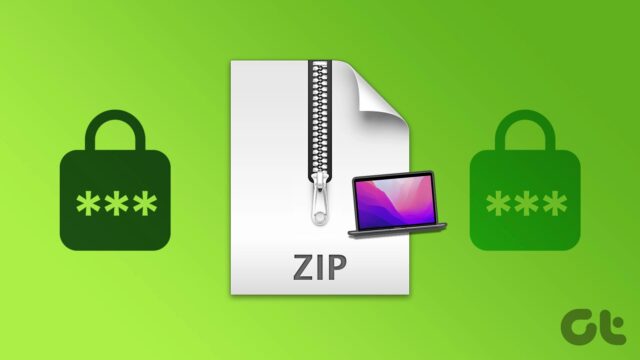آیا با چرخاندن گوشی به اطراف، صفحه نمایش گوشی شما نمی چرخد؟ اگر چنین است، گزینه چرخش خودکار صفحه نمایش اندروید ممکن است غیر فعال باشد یا ممکن است گوشی شما باگ دیگری داشته باشد. ما چند نحوه حل مشکل نچرخیدن صفحه در اندروید را برای رفع این مشکل به شما نشان خواهیم داد.
اگر صفحه نمایش گوشی اندروید شما نمی چرخد، مطمئن شوید که گزینه Auto Rotate برای برنامه ها و صفحه اصلی فعال است و وقتی می خواهید بچرخانید، دست خودتان و قاب گوشی، صفحه را لمس نمی کند. ری استارت دستگاه، کالیبره کردن صفحه نمایش و پاک کردن برنامه های نصب شده اخیر نیز ممکن است مشکل را برطرف کند. با نحوه حل مشکل نچرخیدن صفحه در اندروید همراه باشید.
فعال کردن گزینه Auto Rotate
بیایید ببینیم نحوه حل مشکل نچرخیدن صفحه در اندروید چگونه است. رایج ترین دلیلی که صفحه نمایش گوشی اندروید شما به طور خودکار نمی چرخد این است که گزینه Auto Rotate غیر فعال است. این ویژگی را روشن کنید تا گوشی شما اطمینان حاصل کند که تمام محتوای روی صفحه به طور خودکار می چرخد.
تقریبا در تمام گوشی های اندروید، می توانید این گزینه را با دو بار پایین کشیدن از بالای صفحه گوشی و ضربه زدن روی Auto Rotate روشن کنید.
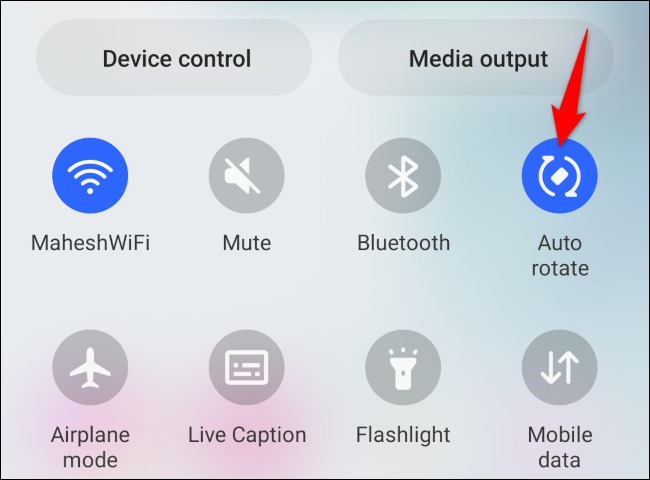
نکته: بسته به مدل و تنظیمات گوشی، ممکن است مجبور شوید برای دیدن دکمه چرخش خودکار، انگشتتان را به چپ بکشید.
پس از فعال کردن این گزینه، وارد یک برنامه در گوشیتان شوید. صفحه نمایش شما جهتش را تغییر می دهد. اگر سوییچ چرخش خودکار را از قبل فعال کرده اید، برای سایر راه حل ها و نحوه حل مشکل نچرخیدن صفحه در اندروید به خواندن ادامه دهید.
چرخش صفحه اصلی گوشیتان را فعال کنید
بیشتر گوشی های اندروید به طور پیش فرض صفحه اصلی را نمی چرخانند، حتی اگر گزینه چرخش خودکار را فعال کرده باشید. برای دور زدن آن، لازم است گزینه چرخش صفحه اصلی را تغییر دهید تا آن صفحه نیز بچرخد. روش انجام این کار بسته به مدل گوشی خاص شما متفاوت است، اما ما به عنوان نمونه، هر دو گوشی Samsung Galaxy و Google Pixel را پوشش می دهیم.
نحوه انجام کار در سامسونگ گلکسی
برای فعال کردن چرخش صفحه اصلی در گوشی سامسونگ گلکسی، ابتدا برنامه Settings را اجرا کنید. سپس در تنظیمات، Home Screen را انتخاب کنید.
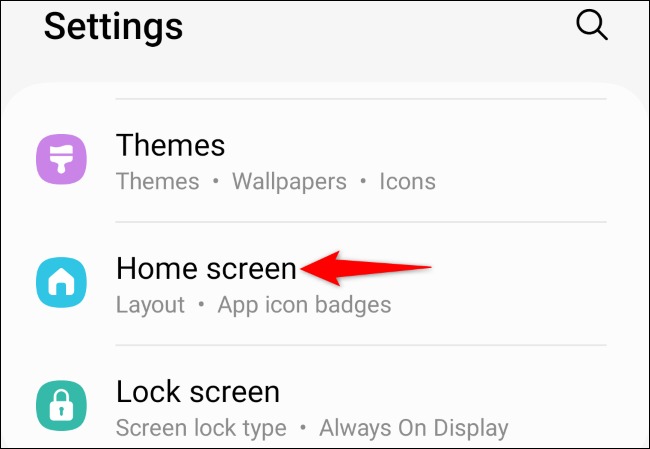
در صفحه Home Screen گزینه Rotate to Landscape Mode را روشن کنید.
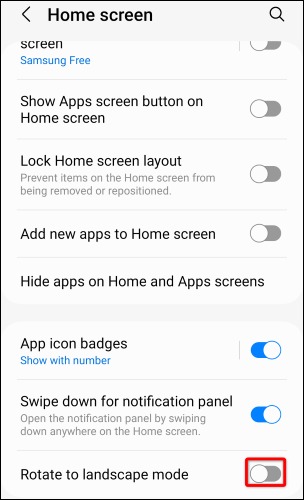
به صفحه اصلی برگردید، گوشی را به پهلو قرار دهید و صفحه از حالت افقی استفاده می کند. نحوه حل مشکل نچرخیدن صفحه در اندروید به این شکل است.
علاوه بر این، برای چرخاندن Always On Display، بهSettings > Lock Screen > Always On Display > Screen Orientation بروید و روی Landscape ضربه بزنید.
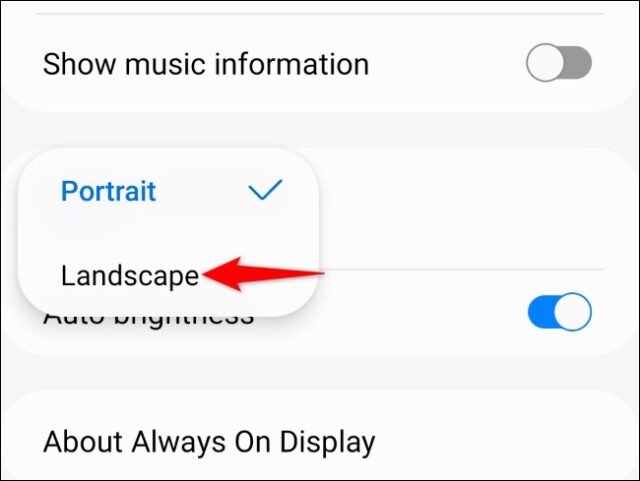
گوگل پیکسل
اگرچه نمی توانید Always On Display را در پیکسل بچرخانید، اما همچنان می توانید صفحه اصلی را قابل چرخش کنید. ابتدا روی صفحه اصلی ضربه بزنید و نگه دارید تا منوی تنظیمات پاپ آپ ظاهر شود، سپس روی Home Settings ضربه بزنید.
اسکرول کنید تا گزینه Allow Home Screen Rotation را ببینید و آن را روشن کنید.
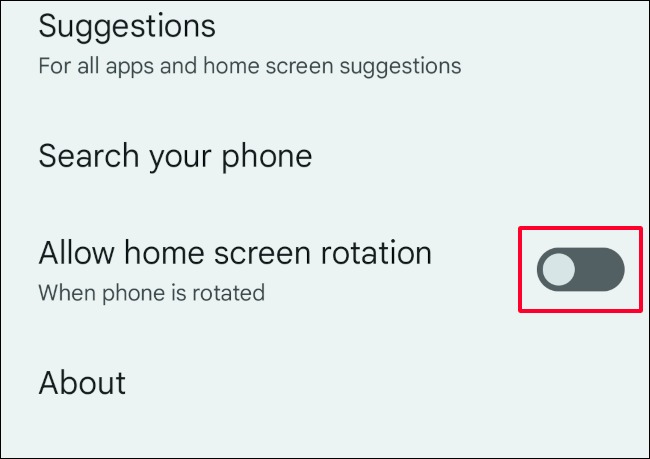
مطمئن شوید در حال لمس صفحه گوشی نیستید
اگر همه تنظیمات چرخش را فعال کرده اید، اما صفحه نمایش گوشی هنوز نمی چرخد، مطمئن شوید که هنگام چرخاندن آن، صفحه را لمس نکرده اید. به یاد داشته باشید که وقتی انگشتتان را روی آن قرار می دهید، جهت صفحه نمایش را قفل می کند.
برای جلوگیری از آن، به سادگی مطمئن شوید که هنگام چرخش انگشتان روی صفحه نمایش قرار نداشته باشند. باید مراقب لبه های صفحه نمایش باشید، زیرا به راحتی می توان ناخودآگاه صفحه را در آنجا لمس کرد.
قاب گوشی را خارج کنید
اگر روی گوشی قاب دارید و چرخش صفحه کار نمی کند، ممکن است قاب با مدل شما سازگار نباشد یا خراب باشد. این می تواند باعث شود که قاب قسمت هایی از صفحه نمایش را لمس کند و از چرخش صفحه جلوگیری کند.
برای تأیید این موضوع، قاب گوشی را بردارید و سپس گوشی را به پهلو قرار دهید. اگر صفحه نمایش می چرخد، مشکل از قاب است. می توانید سعی کنید کیس را تعمیر کنید یا یک مورد سازگار جدید تهیه کنید.
گوشی را ری استارت کنید
گاهی اوقات، یک اشکال جزئی در اندروید می تواند باعث اختلال در عملکرد سیستم شود. خوشبختانه، شما می توانید بسیاری از مشکلات جزئی سیستم را با ری استارت گوشی حل کنید. ری استارت به گوشی شما یک شروع تازه می دهد و احتمالا مشکل چرخش صفحه نمایش شما را برطرف می کند.
برای ری استارت بیشتر گوشی های اندروید، دکمه پاور را چند ثانیه فشار دهید و نگه دارید. سپس در منوی پاور که باز می شود، گزینه Restart را انتخاب کنید.
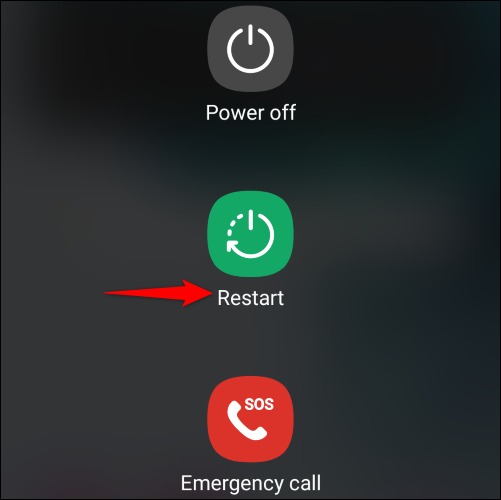
هنگامی که گوشی دوباره روشن شد، آن را در یک طرف قرار دهید تا صفحه نمایش بچرخد.
Touchscreen گوشیتان را دوباره تنظیم کنید
صفحه لمسی گوشی ممکن است ضربه ها را زمانی که واقعا به آن ضربه نمی زنید، حس کند. این می تواند از چرخاندن صفحه نمایش گوشی جلوگیری کند زیرا فکر می کند انگشتتان را روی صفحه قرار داده اید (جایی که گوشی صفحه نمایش را قفل می کند تا چرخانده نشود).
برای حل این مشکل، صفحه لمسی گوشی را با یک برنامه رایگان مانند Touchscreen Calibration کالیبره کنید. این برنامه به شما اطلاع می دهد که چه نقاطی روی صفحه لمس را حس می کنند و مشکلات احتمالی را آشکار می کنند. سپس می توانید از برنامه برای تنظیم مجدد صفحه نمایش استفاده کنید.
برنامه هایی را که تازه نصب کرده اید، پاک کنید
یک نحوه حل مشکل نچرخیدن صفحه در اندروید، پاک کردن برنامه های جدید است. اگر پس از نصب یک برنامه خاص، چرخش صفحه نمایش گوشی شما متوقف شده است، ممکن است آن برنامه با عملکردهای گوشی شما تداخل داشته باشد. در این صورت، آن برنامه را از گوشی حذف کنید و ببینید آیا مشکل همچنان وجود دارد یا خیر.
حذف یک یا چند برنامه در اندروید آسان است. پس از انجام این کار، ببینید آیا صفحه نمایش گوشی می چرخد یا خیر. اگر اینطور است، از نصب مجدد برنامه ای که به تازگی حذف نصب کرده اید خودداری کنید و به دنبال برنامه جایگزینی باشید که کارهای مشابه یا مشابهی را انجام دهد.
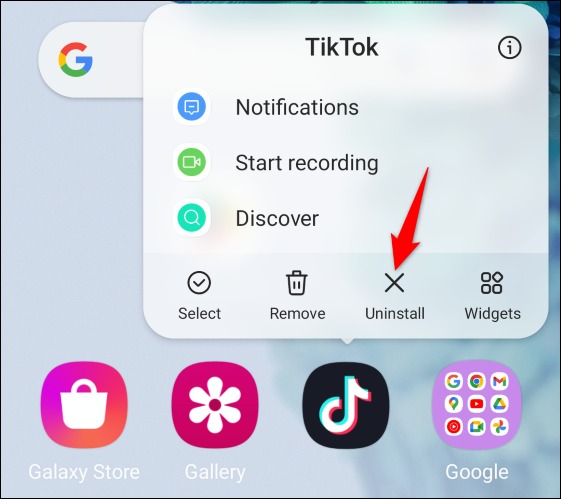
نحوه حل مشکل نچرخیدن صفحه در اندروید را دیدید. به این ترتیب می توانید صفحه گوشی اندروید را که نمی چرخد درست کنید. امیدواریم راهنمای نحوه حل مشکل نچرخیدن صفحه در اندروید به شما کمک کرده باشد مشکلتان را حل کنید.
اگر نمی توانید صفحه نمایش را پس از انجام این راه حل ها بچرخانید، ممکن است وقت آن رسیده باشد که سراغ یک گوشی اندروید جدید بروید.
نحوه حل مشکل نچرخیدن صفحه در اندروید به این ترتیب است. آیفون دارید و با همین مشکل روبرو هستید؟ روش حل مشکل نچرخیدن آیفون یا آیپد را ببینید.